Oppdatert april 2024: Slutt å få feilmeldinger og senk systemet med optimaliseringsverktøyet vårt. Få den nå på denne koblingen
- Last ned og installer reparasjonsverktøyet her.
- La den skanne datamaskinen din.
- Verktøyet vil da fiks datamaskinen din.
Synaptics er selskapet som utvikler UltraNav-programvaren, så det bør ikke være noe tap av kompatibilitet / funksjoner. Jeg har sett flere tilfeller der denne pilot har hjulpet andre med musproblemer, så han kan også hjelpe deg.
Synaptic enheten har ikke funnet noen feil under Windows 10, Windows 8.1, Windows 8, Windows 8, Windows 7, Windows Vista eller Windows XP er ikke uvanlig for bærbare brukere som Asus, Lenovo, HP, Acer osv.. Synaptics-enheten fungerer ikke eller Synaptics-pekeenhetsdriveren har ikke funnet et dilemma som kan oppstå av ulike årsaker.
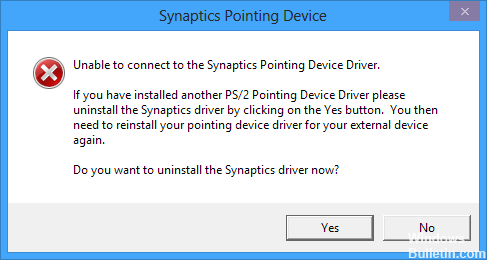
Etter en programvareoppdatering eller systemoppgradering, som en oppgradering fra Windows 8.1 / 8 / 7 / Vista / XP til Windows 10, kan en oppgradering / formatering av harddisken etc. mislykkes. For å starte Synaptics-enheten på nytt og aktivere Multi-Touch-funksjonen, kan du bruke følgende rettelser som referanse.
Det første du må gjøre er å fjerne UltraNav-driveren fra systemet. For å gjøre dette, åpne Start-menyen, skriv Enhetsbehandling i søkeboksen, og trykk deretter på Enter. Dobbeltklikk her på Mus og andre pekeenheter, og høyreklikk på UltraNav-enheten. Naviger til kategorien Drivere og velg Avinstaller nederst i vinduet. Følg avinstalleringsinstruksjonene, og start deretter på nytt når du blir bedt om det av Windows. Windows skal installere en generisk driver som lar deg bruke styreputen når du laster ned Synaptics-driveren.
Tilordne administratorrettigheter

Noen verktøy, for eksempel Synaptics, krever administratorrettigheter for å fungere riktig og effektivt. Fordi den tar kontroll over kontrollmatten/musen på ubestemt tid, begrenser Windows noen ganger tilgangen slik at drivere ikke kan fungere ordentlig. Vi vil sørge for at administratorrettigheter tildeles på en slik måte at dette problemet aldri oppstår.
Oppdatering fra april 2024:
Du kan nå forhindre PC -problemer ved å bruke dette verktøyet, for eksempel å beskytte deg mot tap av filer og skadelig programvare. I tillegg er det en fin måte å optimalisere datamaskinen for maksimal ytelse. Programmet fikser vanlige feil som kan oppstå på Windows -systemer uten problemer - du trenger ikke timer med feilsøking når du har den perfekte løsningen på fingertuppene:
- Trinn 1: Last ned PC Repair & Optimizer Tool (Windows 10, 8, 7, XP, Vista - Microsoft Gold-sertifisert).
- Trinn 2: Klikk på "start Scan"For å finne Windows-registerproblemer som kan forårsake PC-problemer.
- Trinn 3: Klikk på "Reparer alle"For å fikse alle problemer.
Trykk Windows + R, skriv “taskmgr” i dialogboksen og trykk Enter.
I Oppgavebehandling velger du Start-fanen og finner Synaptics-tjenesten i listen. Høyreklikk på den og velg Egenskaper.
Klikk nå på Kompatibilitet og aktiver alternativet “Kjør dette programmet som administrator”.
Start datamaskinen på nytt riktig og kjør Synaptics Now for å bekrefte at feilmeldingen er løst.
Avinstaller alle Synaptics-enhetsdriverne på den bærbare datamaskinen.
1) På tastaturet trykker du på Windows-logotasten og trykker samtidig på R for å få tilgang til Kjør-feltet.
2) Skriv devmgmt.msc og trykk Enter.
3) Høyreklikk på Synaptics-driverne for å velge avinstallasjonen, det kan være Synaptics PS / 2 Port Touchpad, Synaptics SMbus Tochpad, Synaptics Pointing Device, etc.
Installer / oppdater Synaptics-driveren på nytt

Synaptics-enheten fungerer ikke alltid riktig med den nyeste versjonen av driveren eller et oppdatert Windows-operativsystem. Programvarekompatibilitetsproblemer kan oppstå mellom Synaptics-enheter og maskinvaren eller programvaren du nettopp har endret at Synaptics-enheter ikke har funnet statusen. Så hvis du fortsatt ikke ser innstillingene for Synaptics under Mouse Properties etter å ha utført trinnene ovenfor, må du følge disse instruksjonene for å oppdatere en kompatibel Synaptics Touchpad-driver.
- Gå til Enhetsbehandling -> Mus og andre punktenheter, utvid dem for å finne Synaptics-enheten.
- Høyreklikk på enheten, og klikk deretter på Oppdater driver.
- Velg "Søk etter driverprogramvaren på datamaskinen min".
- Velg “La meg velge fra en liste over enhetsdrivere på datamaskinen min.
- Aktiver alternativet “Vis kompatibel maskinvare”.
- Bla ned til “Synaptics” under “Produsent”.
- Velg driveren under “Model” og klikk på Neste.
- Klikk Ja i popup-vinduet Oppdater driveradvarsel.
- Start datamaskinen på nytt for å lagre endringene.
Ekspert Tips: Dette reparasjonsverktøyet skanner depotene og erstatter korrupte eller manglende filer hvis ingen av disse metodene har fungert. Det fungerer bra i de fleste tilfeller der problemet skyldes systemkorrupsjon. Dette verktøyet vil også optimere systemet ditt for å maksimere ytelsen. Den kan lastes ned av Klikk her

CCNA, Webutvikler, PC Feilsøking
Jeg er en datamaskinentusiast og en praktiserende IT-profesjonell. Jeg har mange års erfaring bak meg i dataprogrammering, feilsøking og reparasjon av maskinvare. Jeg er spesialisert på webutvikling og database design. Jeg har også en CCNA-sertifisering for nettverksdesign og feilsøking.

